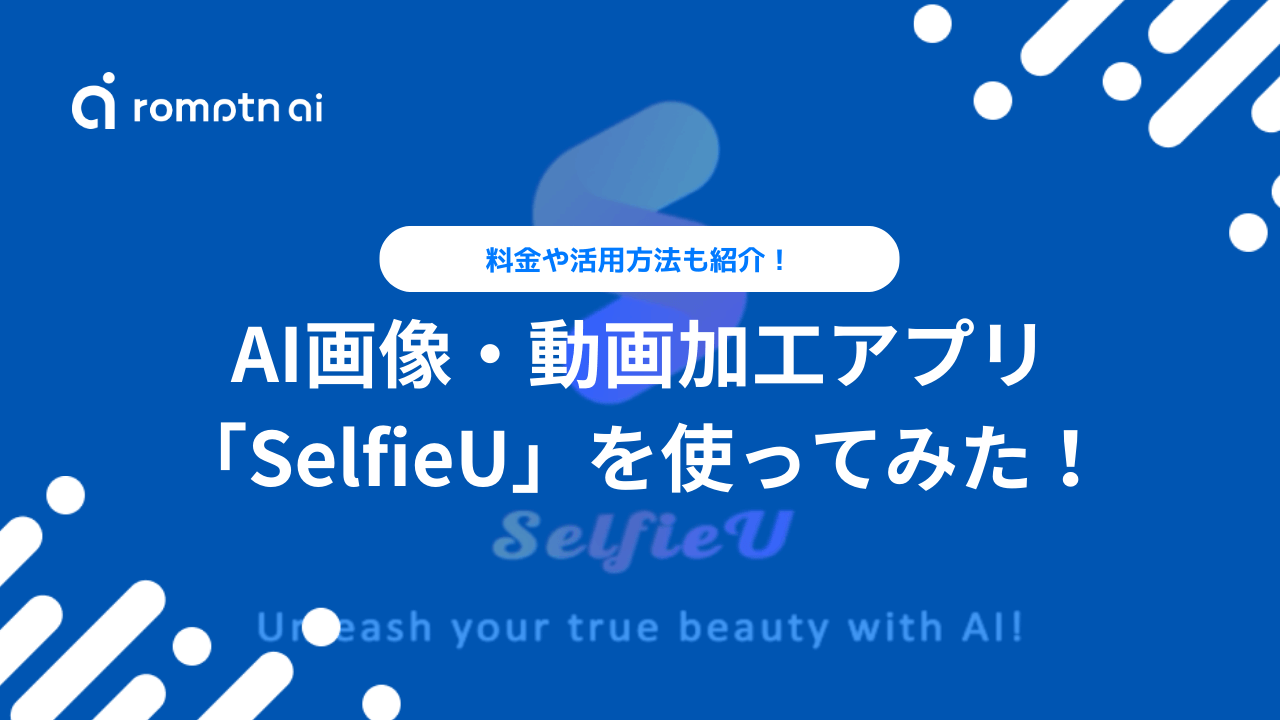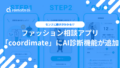ディープフェイク技術は急速に進化し、その驚異的なクオリティーの高さと多様な応用可能性で注目を集めていますよね。
今回の記事では、「SelfieU」という誰でも簡単にディープフェイクを作成できるアプリについて、その特徴や料金プラン・使い方を詳しく解説します!
個人的なクリエイティブな表現からプロフェッショナルな映像制作まで、さまざまなニーズに応える「SelfieU」を活用して、あなたも驚きの映像を手軽に作り出してみませんか?
※他にもディープフェイクが作れるAIツールが沢山ありますので、以下記事も合わせてチェックしてみてください!
SelfieUとは?
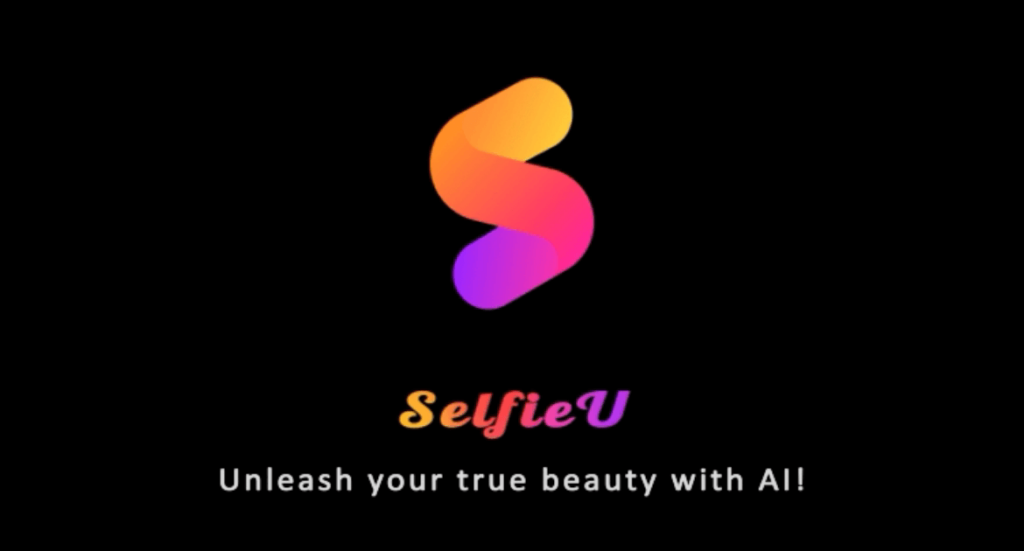
「SelfieU」は、大人気AIツールFilmoraなどを手掛ける株式会社ワンダーシェアーソフトウェアが運営しているAI画像・動画加工アプリです。
2024年5月に日本に初上陸したことで話題を集めており、使ってみたユーザーからは、「フィルターの種類が豊富!」「無料版でも画質が良くてきれい!」など高評価を得ています!
毎日ログインすることでログインボーナスももらえるのもうれしいポイントです。
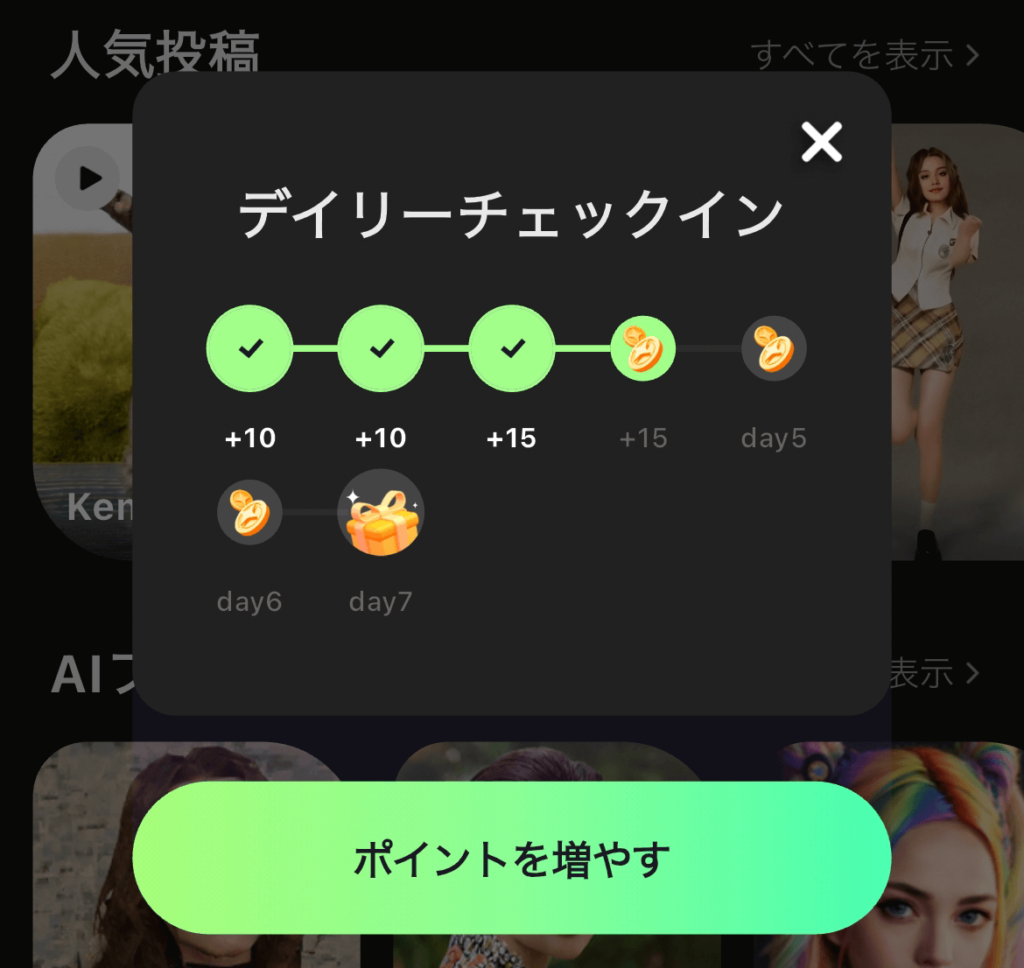
SelfieUの料金プラン
「SelfieU」は、基本的に下記の有料プランでの利用となりますが、3日間の無料トライアルも用意されています。
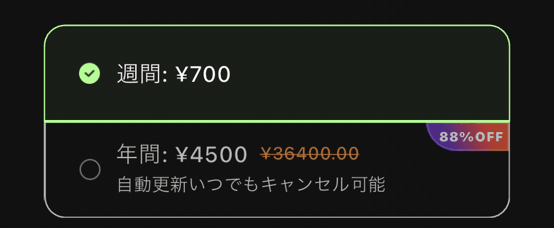
圧倒的に年間プランの方が安いので、課金を考えている方は年間プランを選びましょう!
課金することで、
- すべての機能を使用可能
- 100クレジットの獲得
- 1日あたり400回の作成が可能
- 複数の形式で出力が可能
- 広告や透かしがなくなる
これらの機能が解禁されます。まずは、3日間無料でトライアルしてから課金するかどうか決めると良いでしょう。
SelfieUのインストール・登録方法
SelfieUは、iPhone版とAndroid版が用意されています。
こちらからダウンロードできます。
今回は、iPhone版でご紹介していきます。(Android版もほぼ同じですので、参考にしていただければと思います。)
①App Storeから「SelfieU」をインストールする
こちらのページからできます。
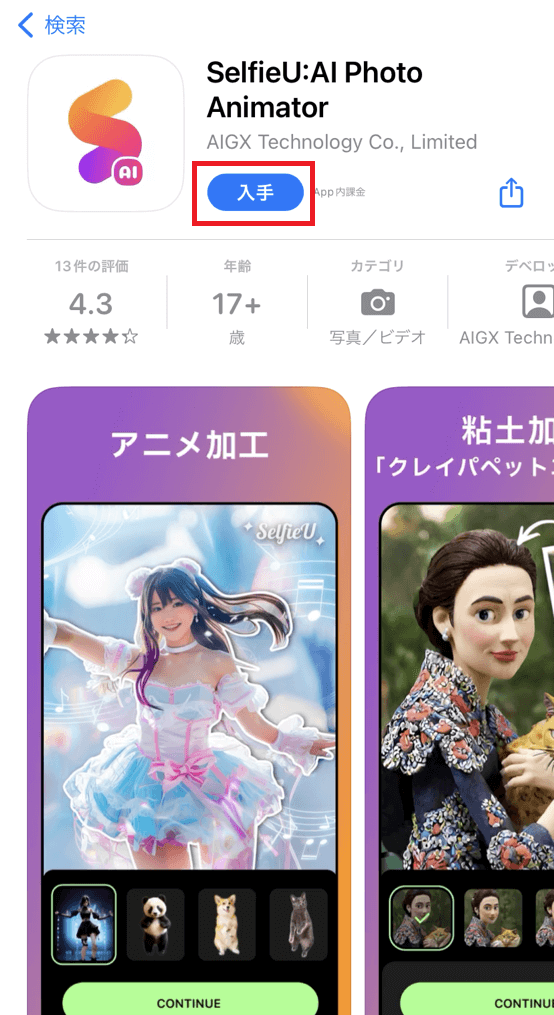
②インストールできたら「SelfieU」を開く
すると、課金画面になるので3日間の無料トライアルを利用したい方は左上の「×」ボタンをクリックしてください。
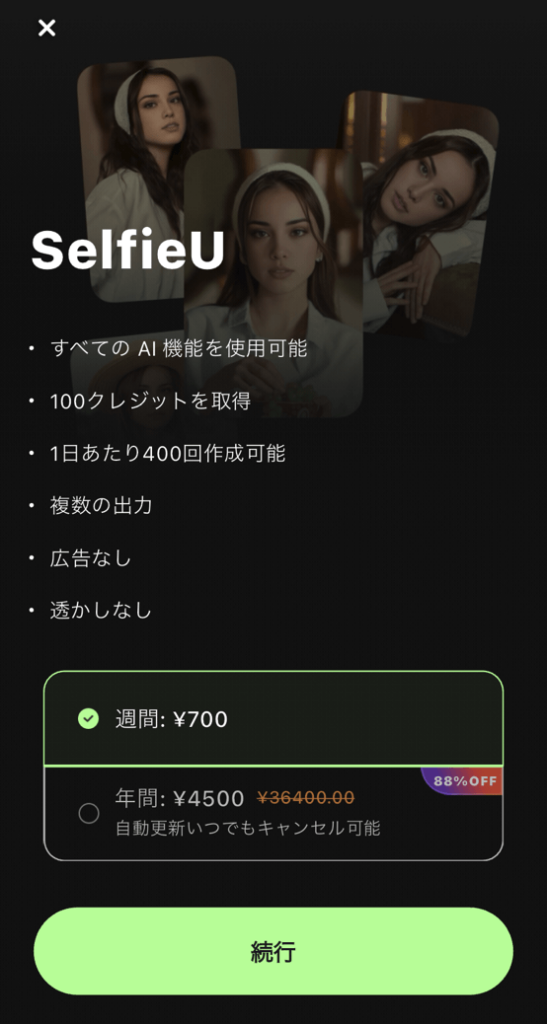
③インストール・登録が完了する
メールアドレスや電話番号の登録は不要ですので、プライバシー面も安心ですね。
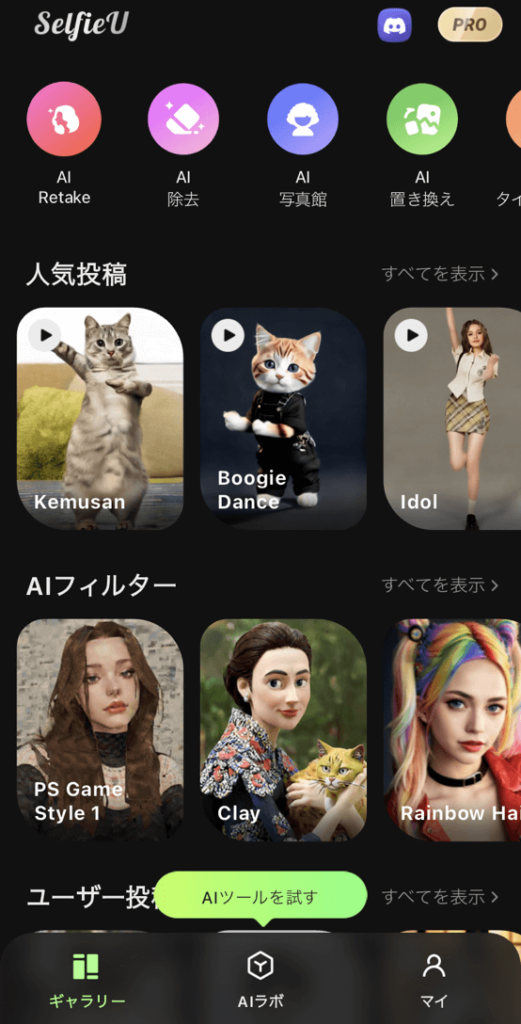
登録が完了すると、トップ画面にこのように表示されます。
人気投稿や人気フィルターを見ることができるようになっています!
SelfieUの使い方
SelfieUでは、これからご紹介する8つのAI生成機能を利用できます!1つずつ実際に使っていきながら解説していきます。
- AI Retake:顔を入れ替えたり表情を変換してくれる機能
- AI写真館:顔はそのままで全く違った雰囲気の画像を生成できる機能
- AI置き換え:テンプレートと画像を置き換えて、スタイル・服・髪などを変換できる機能
- AIタイムマシン:年齢を超えた画像生成ができる機能
- AI画像生成:Stable DiffusionやMidjourneyなどのようなAIの画像が生成ができる機能
- AI背景置き換え:背景の画像を山・砂漠・海・街・ジャングルの5つから選んで変更できる機能
- AI着せ替え:元画像の服をテンプレートの服と変更してスタイルチェンジができる機能
- AIヘアサロン:元画像の髪型や髪色を変換できるオンライン美容室のような機能
AI機能を使用する際は、トップ画面下部の真ん中「AIラボ」を選択してくださいね。
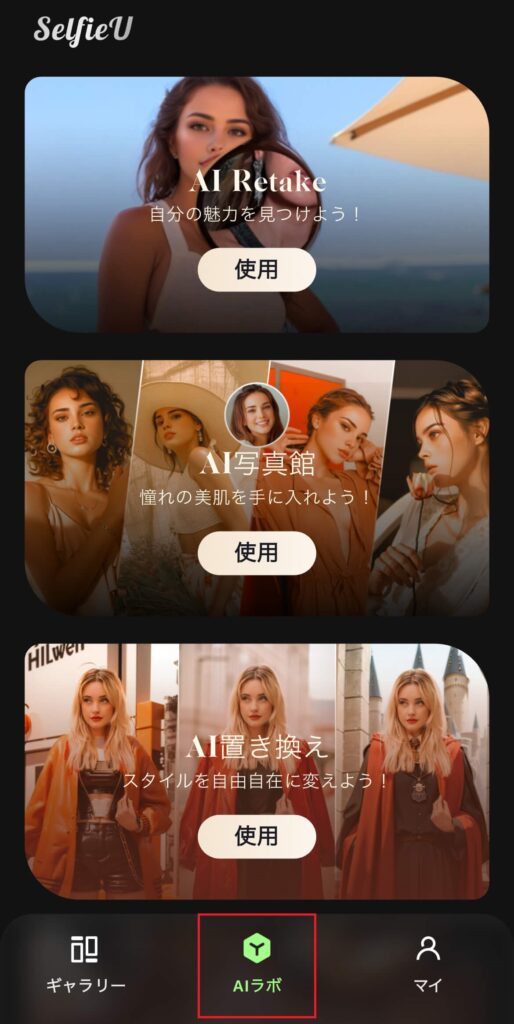
①AI Retake
「AI Retake」では、顔を入れ替えたり表情を変換してくれます。
ヒントとして、このような画像を使用するといいよと示してくれています。顔の部分が小さいとしっかりと抽出できないのでご注意ください!
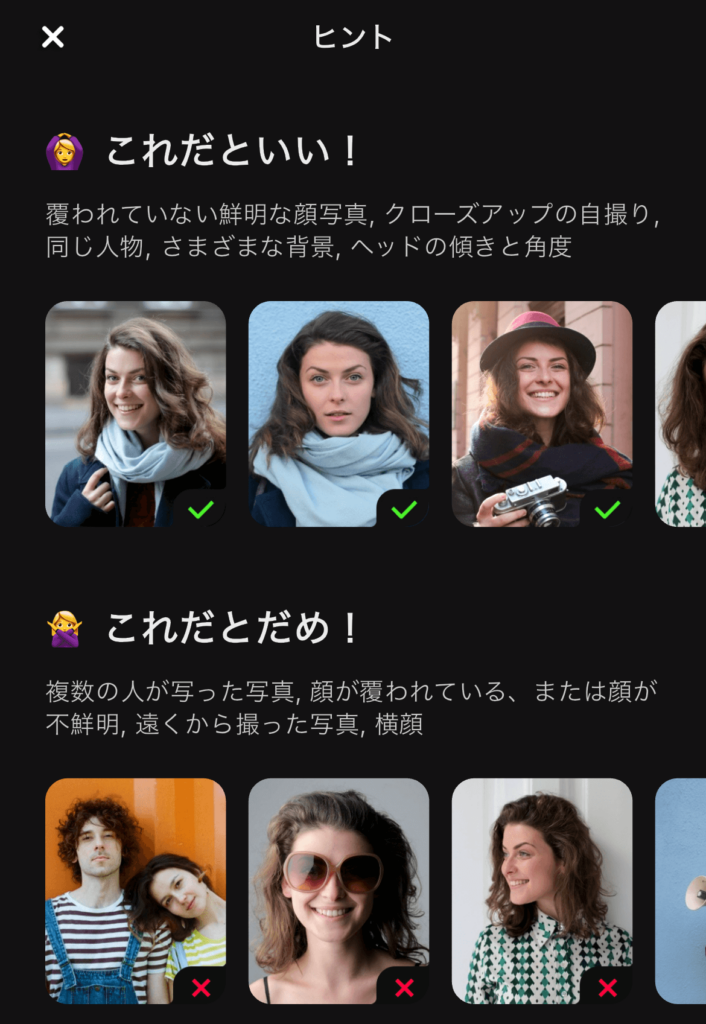
①この顔・表情にしたい画像を1~5枚の間で選択します。
選択できたら、「続行」をクリックします。
②性別を選択して「AIプロファイルを作成する」をクリックします。
※50クレジットを消費します。
すると、顔が抽出されます。
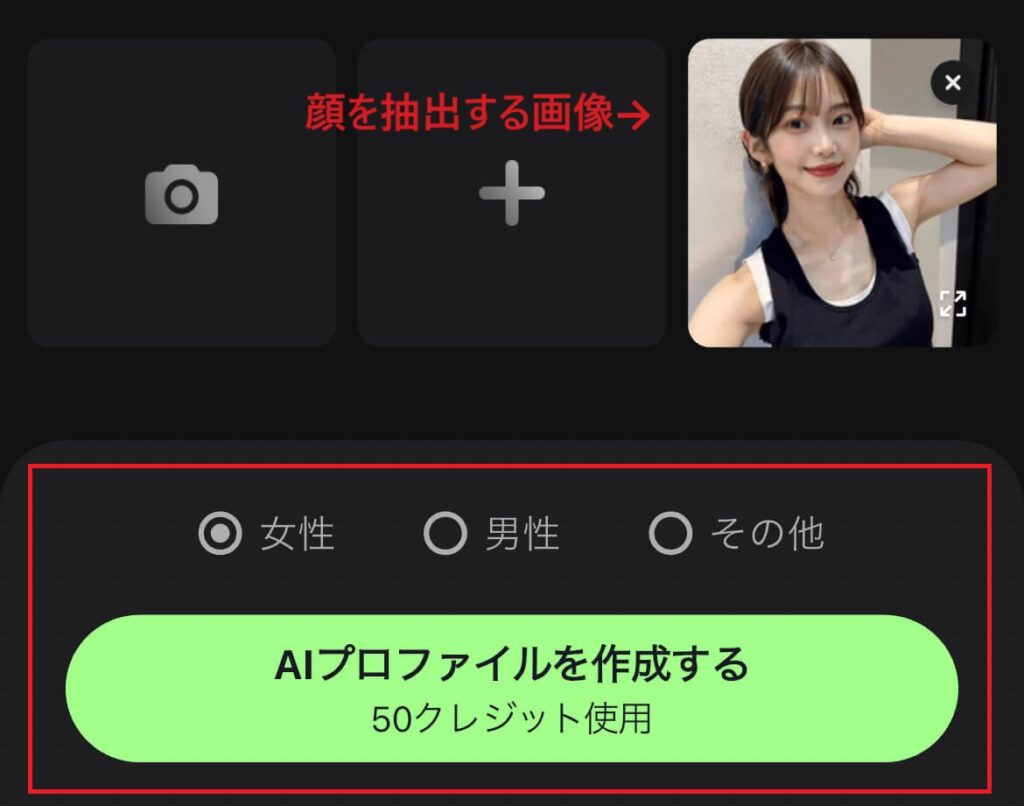
③顔を入れ替えたい画像を選択して「続行」をクリックします。
※5クレジットを消費します。
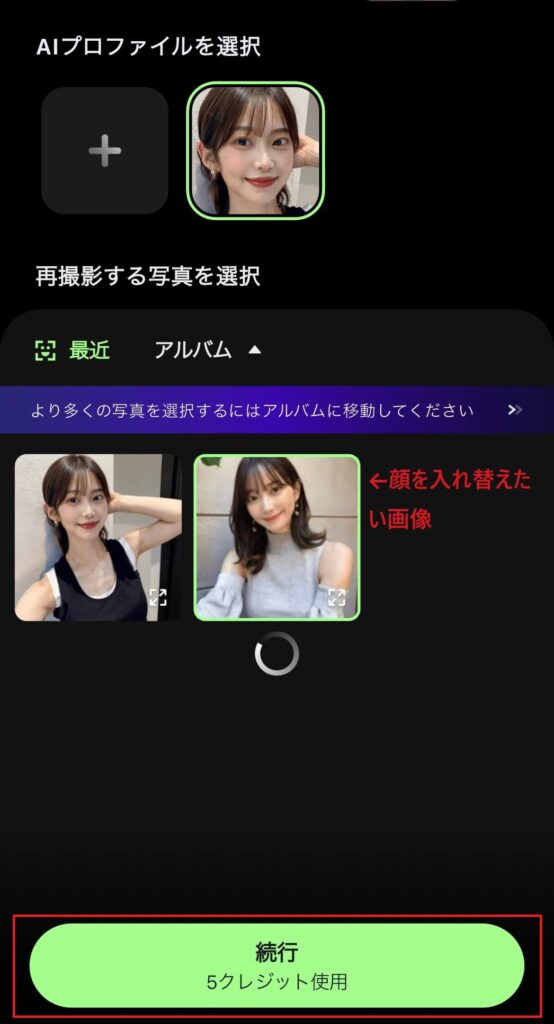
④生成完了
「保存」ボタンで画像を保存できます。
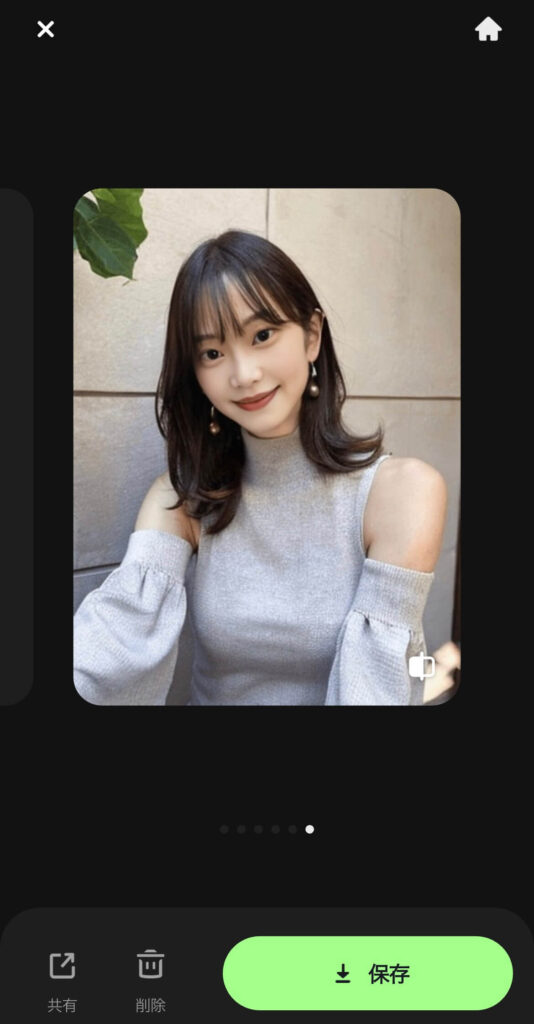
いかがでしょうか。顔を抽出した画像・顔を入れ替えた元画像・生成された画像の比較です。



きれいに変換されていますね!5秒程度のたった一瞬で仕上がるのも魅力的です。
②AI写真館
「AI写真館」で、顔はそのままで全く違った雰囲気の画像を生成できる機能です。
①お好みの「性別」「肌の色」を選択します。
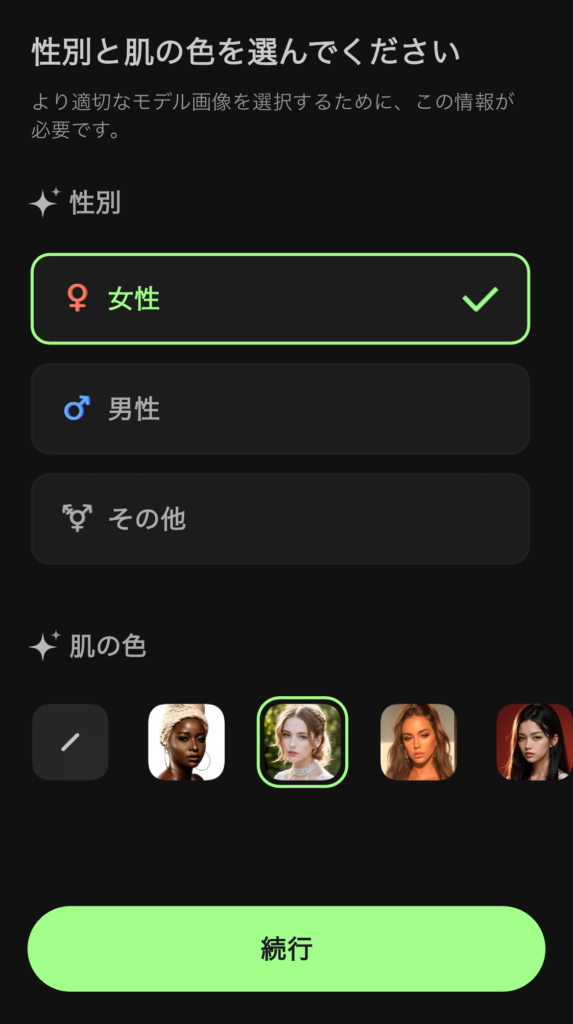
②お好みの「スタイル」を選択します。
今回は左上から2番目のひまわり畑が背景のスタイルを選んでみました。
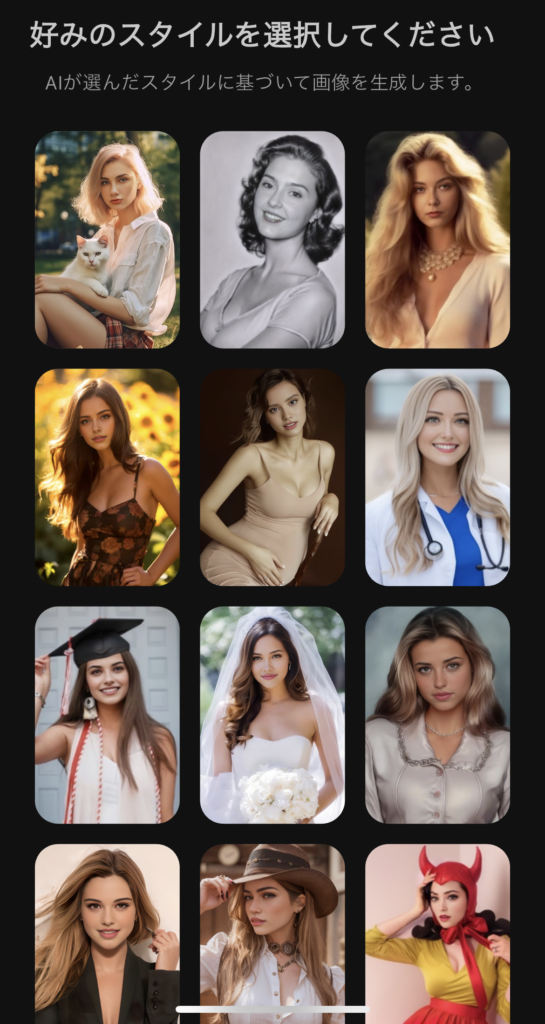
③「セルフィを追加する」をクリックして、変換したい画像を選びます。
先ほども使用したこちらの画像を使用しました。

④生成完了
左下の「やり直し」ボタンで生成しなおすことも可能です。
- HD:高画質になるのでオンにしましょう。
- 透かし:「SelfieU」のロゴが入ります。
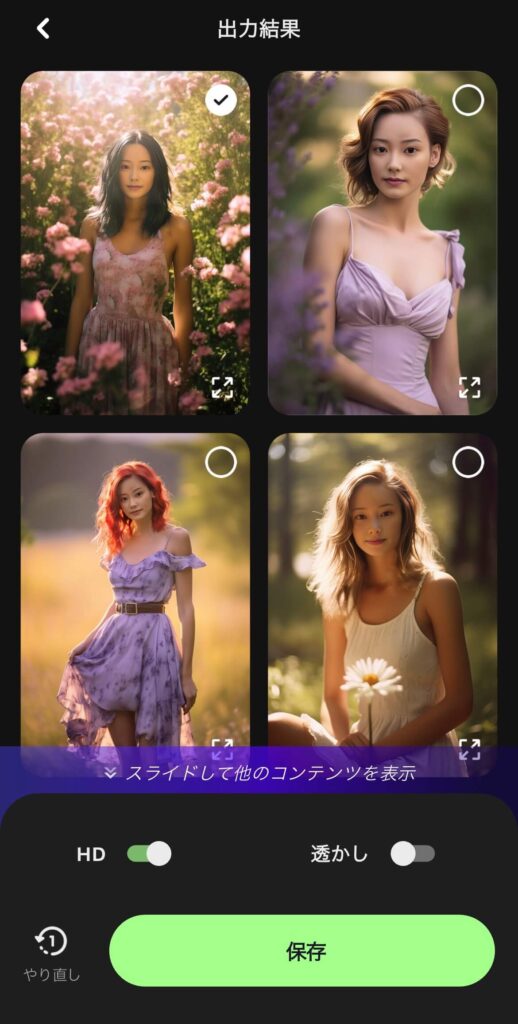
今回はこんな画像が出来ました。



可愛らしい雰囲気も大人っぽ雰囲気もお手の物ですね。
③AI置き換え
「AI置き換え」機能は、テンプレートと画像を置き換えて、スタイル・服・髪などを変換できるものです。
①置き換えたい画像を選びます。
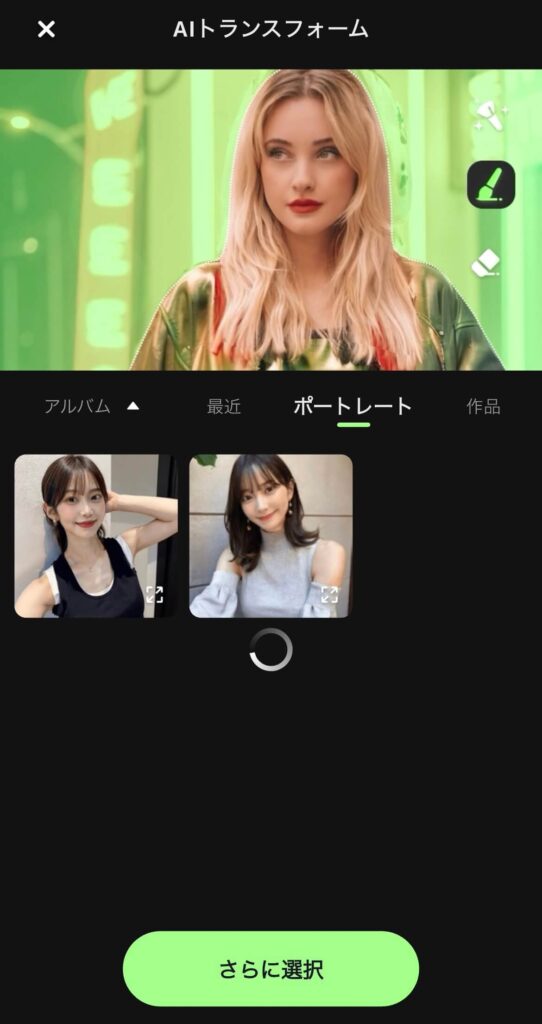
②テンプレート・指示(あれば英語で)・影響力の値を選択or設定します。
「想像力の値を調整する」とは、どの程度テンプレートの画像を元画像に影響させるかの値です。大きくすればするほどテンプレートに近しい画像に変換されます。
また、元画像のグリーンになっている部分がテンプレートと変換されます。
できたら「次へ」を押しましょう。
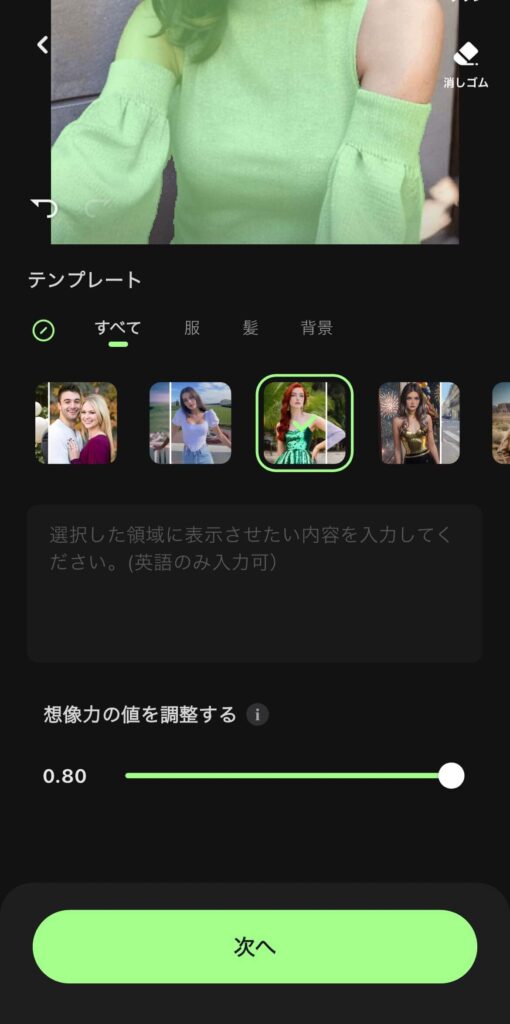
③生成完了

前髪の部分が少し邪魔をしてしまいましたが、髪の色などきれいに変換できていますね!
④AIタイムマシン
「AIタイムマシン」は、年齢を超えた画像生成ができます。大人の方は子供にも、子供の方は大人にもなれる面白い機能です。
①「性別」と「肌の色」を選択します。
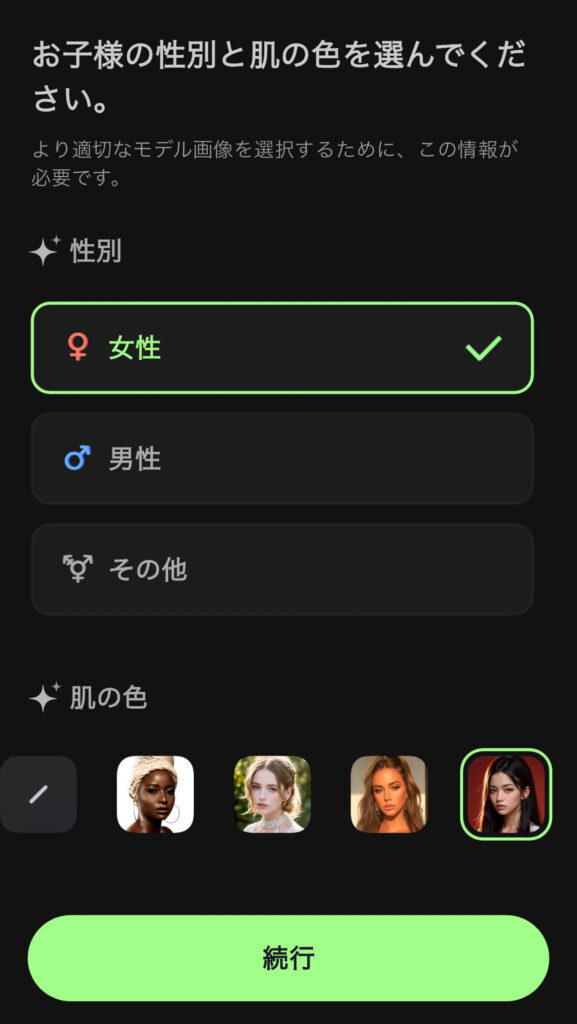
②なりたい職業を選びます。
今回は、画家を選んでみます。
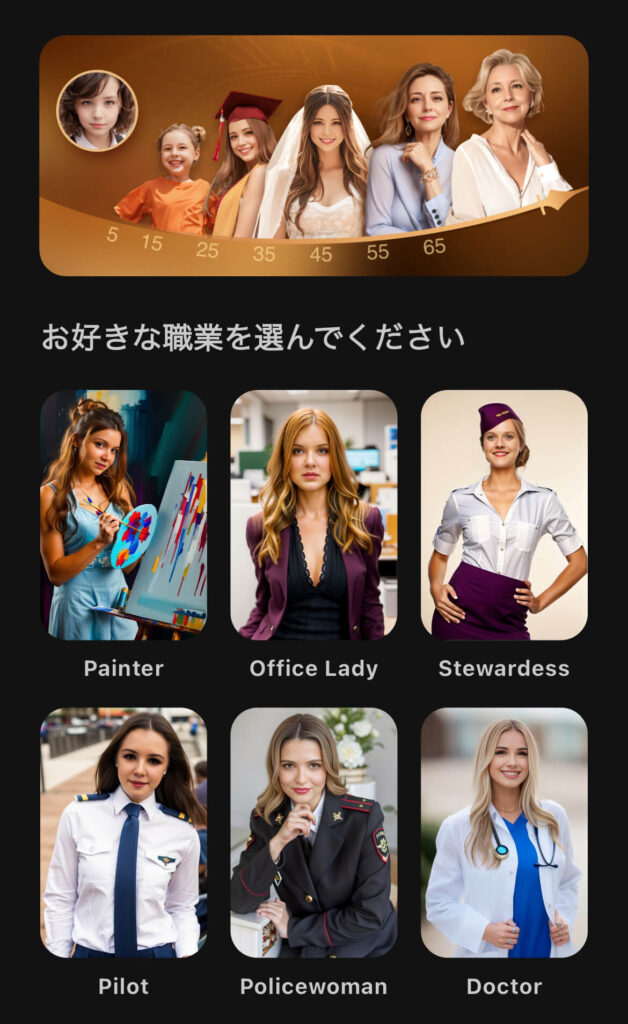
③元となる画像を挿入して画像を生成します。
今回はこちらの女の子のAI画像を元に作成してみました。

すると、10代から老人になるまでの7段階の年齢に合わせた画像が生成されました!
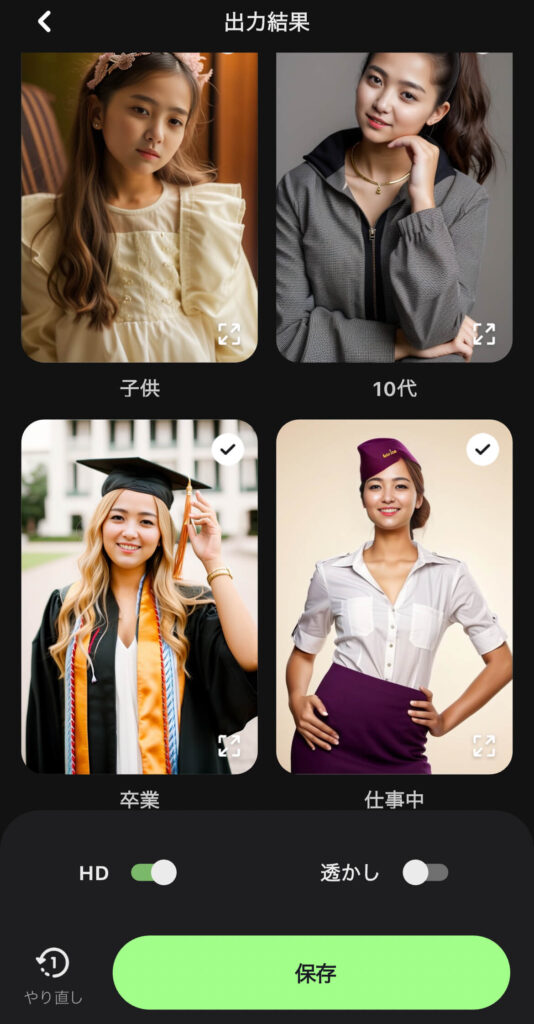
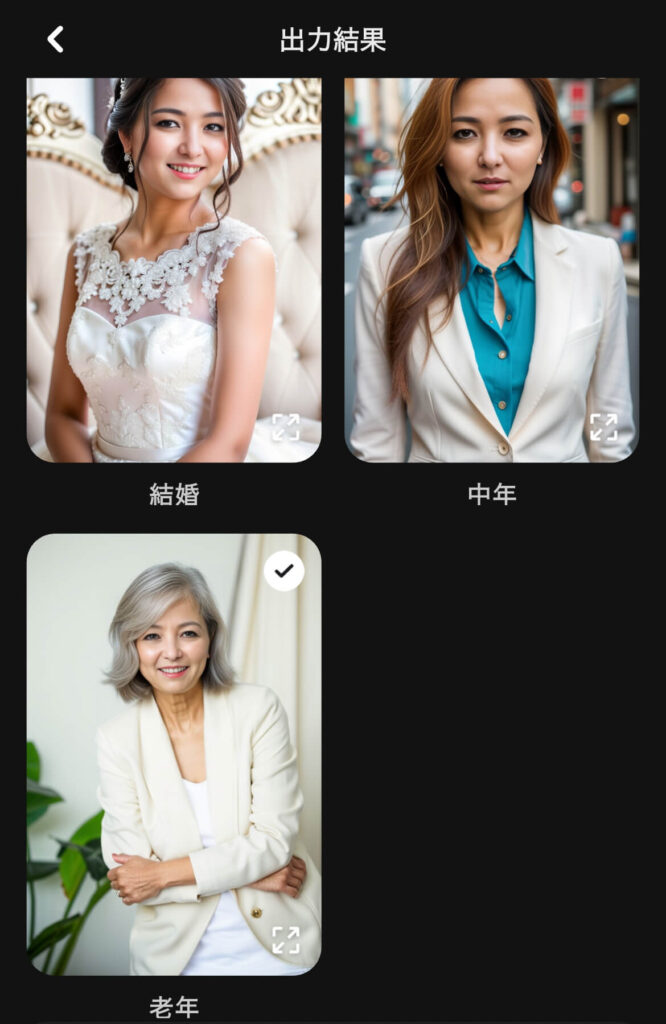
自分の子供がどんな大人になるのか予想してみるのも楽しそうですね。
⑤AI画像生成
「AI画像生成」は、Stable DiffusionやMidjourneyなどのようなAIの画像が生成ができる機能です!
①プロンプトを入力する
下の「タグを選ぶ」からワンクリックでプロンプトに追加することもできますよ!
今回はこちらのプロンプトにしてみました。
(1girl:1.3),(solo:1.3),(bunny ears:1.3),(Victoria black maid dress:1.3),(above:1.3),(full_moon:1.3)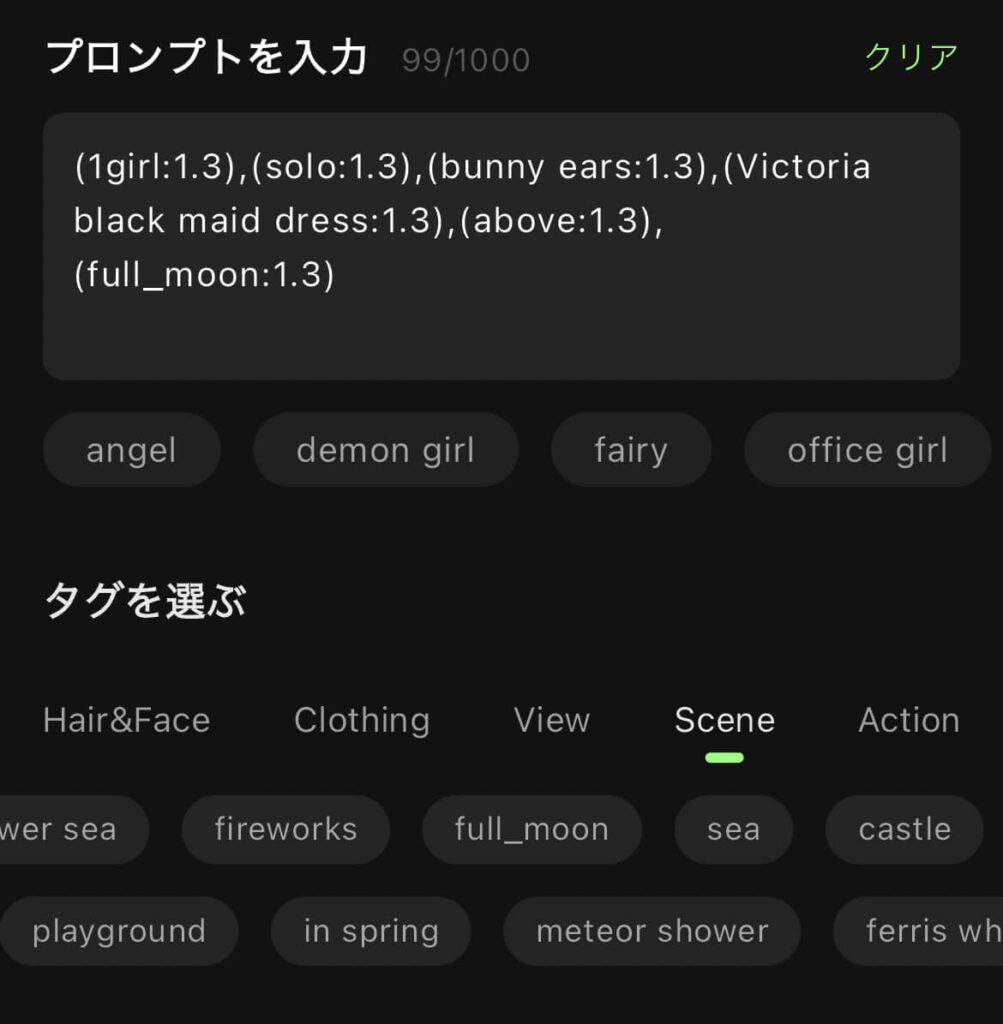
※別ツール向けではありますが、プロンプトの参考になりますので以下の記事も参考にしてみてください。
②アートスタイルを選びます。
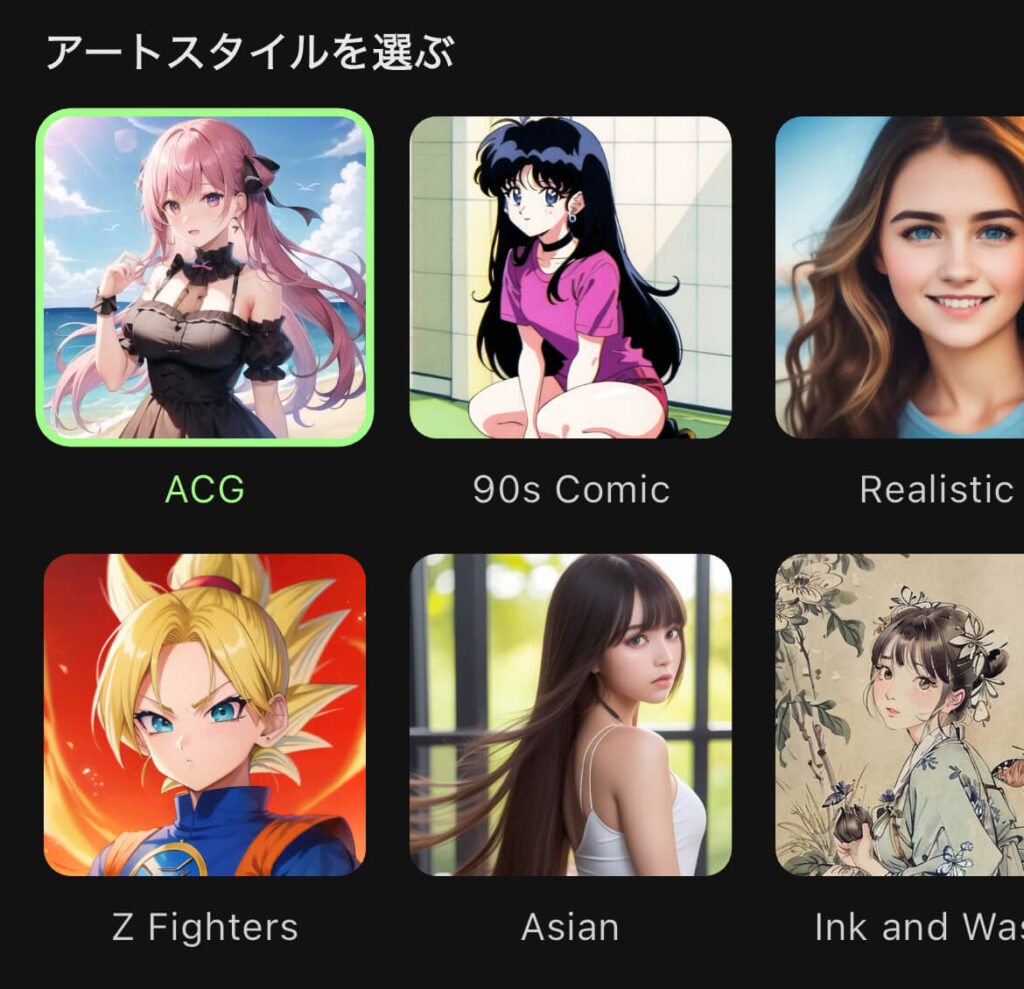
③画像サイズ・その他設定を行います。
画像サイズは下記の5つから選択できます。

高度な設定ではControlNetを使えたり、
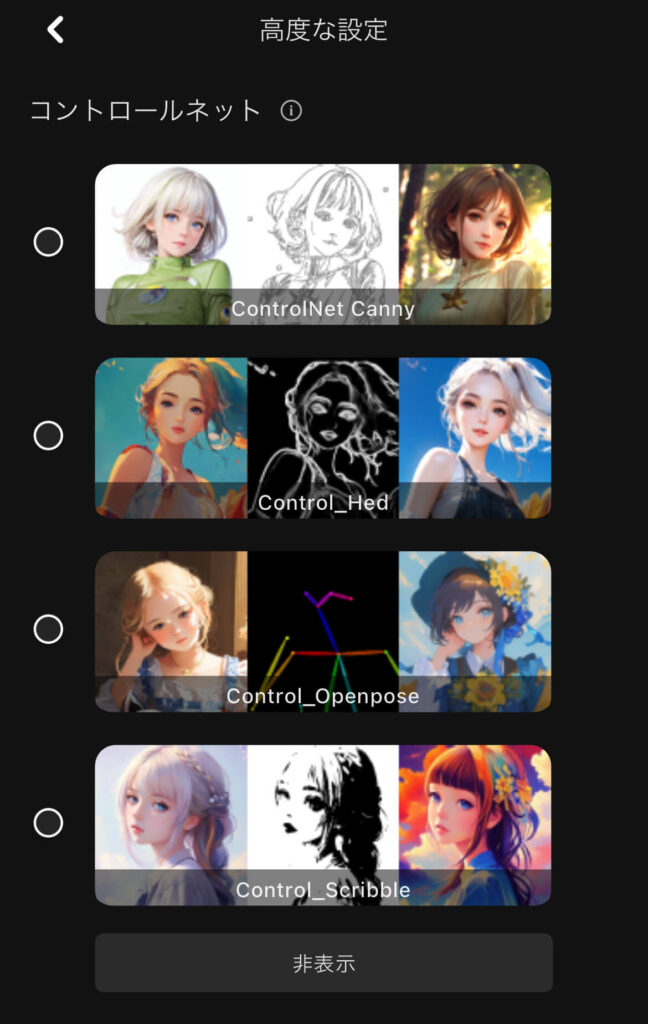
サンプリング方法やネガティブプロンプト、CFGスケールなどを設定できます!
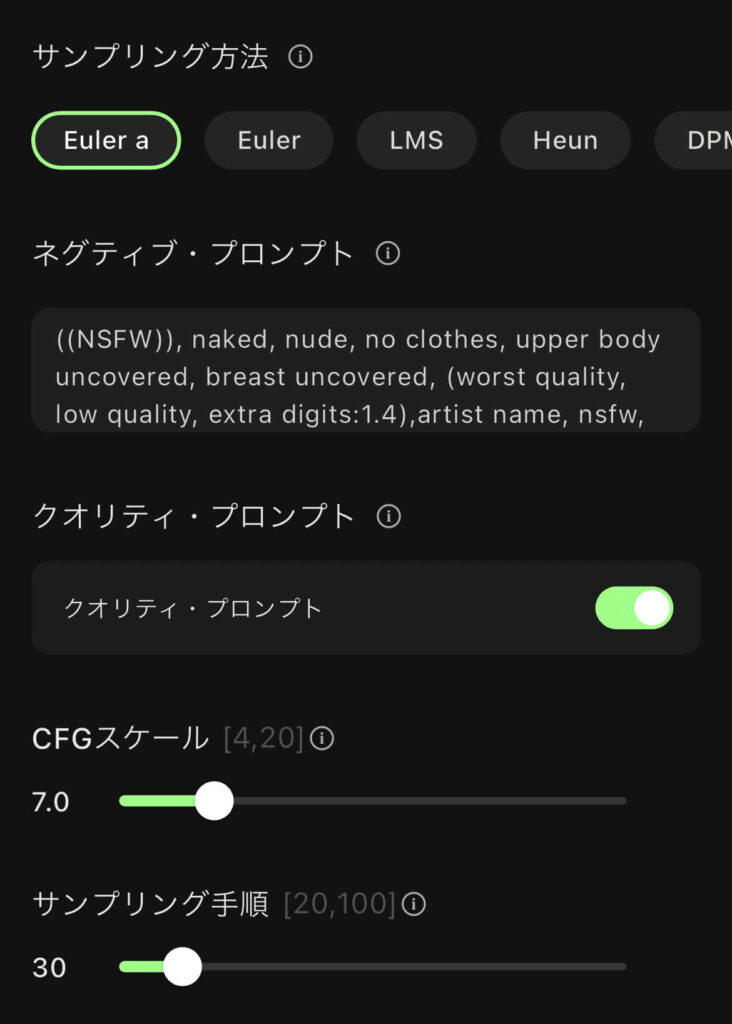
「何それ?」と思う方もいらっしゃるかもしれませんが、それぞれの設定について詳しく解説した記事もありますので、ぜひ参考にしてくださいね。
そして最後に、参考にしたい画像があれば選択してください。
できたら「次へ」をクリックします。
④生成完了
大体30秒ほどで画像が4枚生成されます!
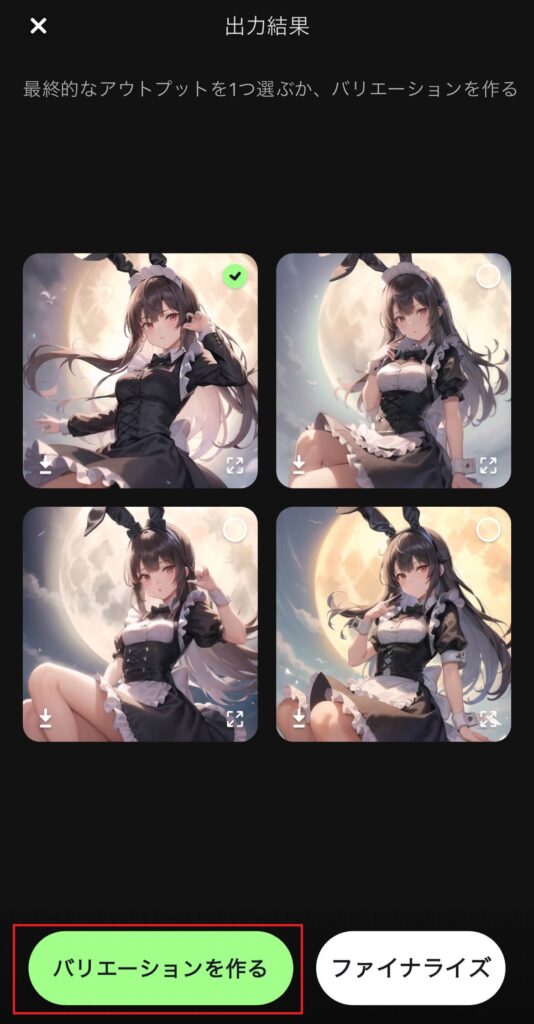
「バリエーションを作る」をクリックすると、似たような画像が新しく生成されます。
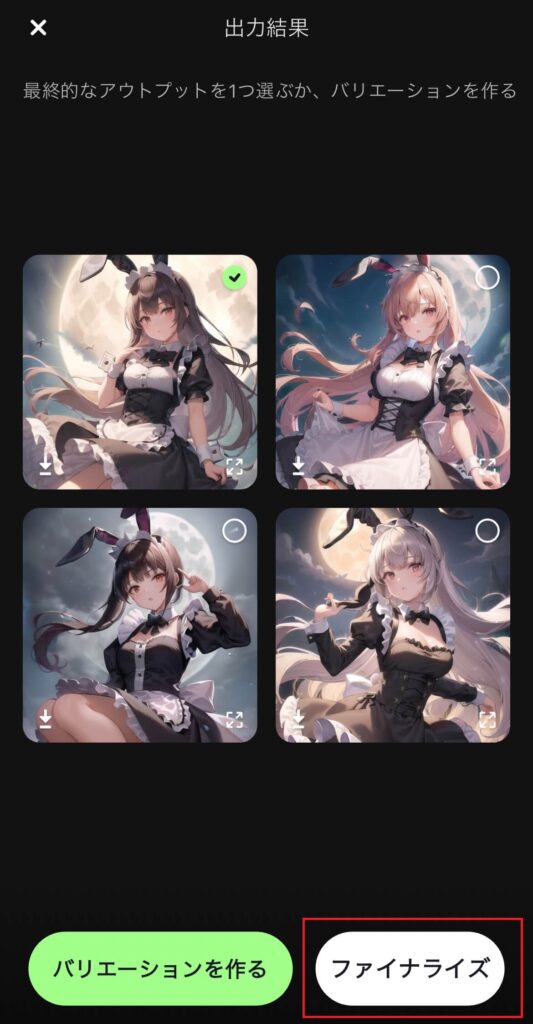
「ファイナライズ」を押すと画像を保存できます!今回はこのような可愛らしい画像が出来ました。


手など細かい部分はあまり上手ではないですが、とても簡単かつ高速でハイクオリティな画像が生成できるのでお勧めです!
⑥AI背景置き換え
「AI背景置き換え」は、背景の画像を山・砂漠・海・街・ジャングルの5つから選んで変更できる機能です。
①服を着せ変えたい画像を選択する
②テンプレート・指示(あれば英語で)・影響力の値を選択or設定します。
「想像力の値を調整する」とは、どの程度テンプレートの画像を元画像に影響させるかの値です。大きくすればするほどテンプレートに近しい画像に変換されます。
また、元画像のグリーンになっている部分がテンプレートと変換されます。
できたら「次へ」を押しましょう。
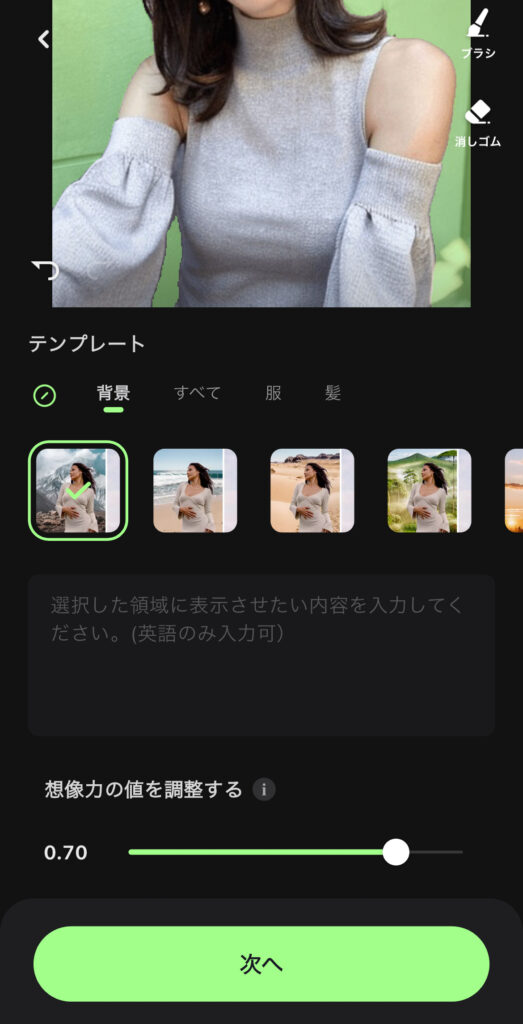
③生成完了


背景を変えるだけでなく、高画質化もしてくれます。
⑦AI着せ替え
「AI着せ替え」は、元画像の服をテンプレートの服と変更してスタイルチェンジができる機能です!
①服を着せ変えたい画像を選択する
②テンプレート・指示(あれば英語で)・影響力の値を選択or設定します。
「想像力の値を調整する」とは、どの程度テンプレートの画像を元画像に影響させるかの値です。大きくすればするほどテンプレートに近しい画像に変換されます。
また、元画像のグリーンになっている部分がテンプレートと変換されます。
できたら「次へ」を押しましょう。
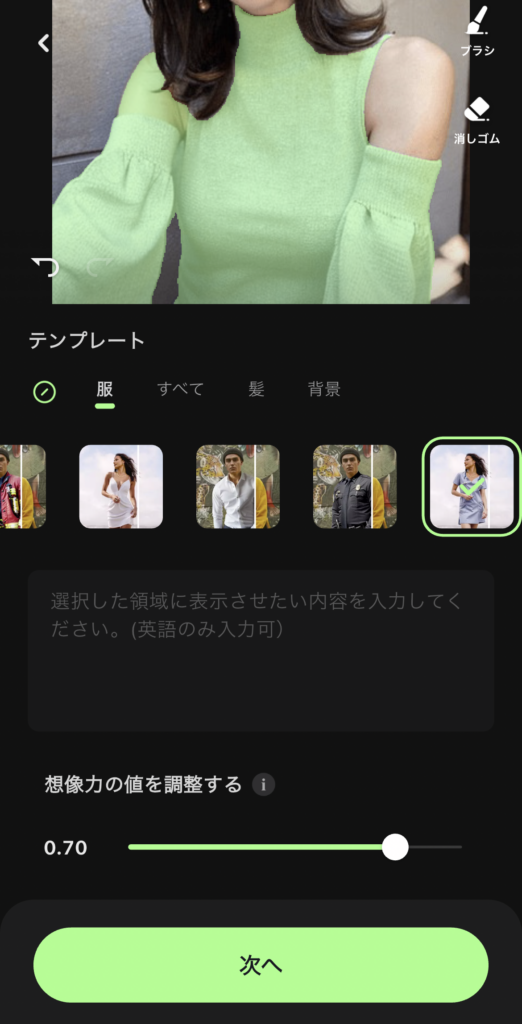
③生成完了
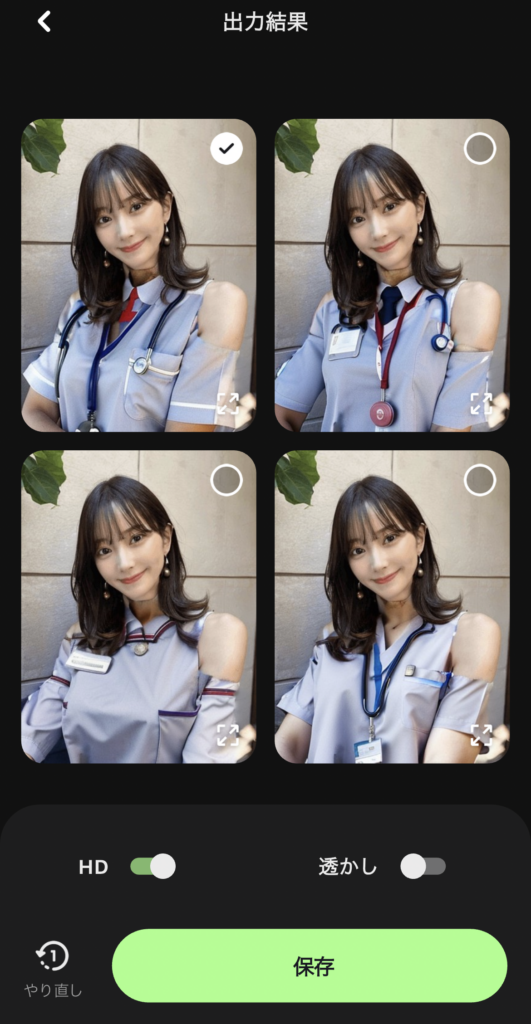

自然な感じで服装を着せ変えることが出来ました!
⑧AIヘアサロン
「AIヘアサロン」は、元画像の髪型や髪色を変換できるオンライン美容室のような機能です。
①髪型や髪色を変えたい画像を選択します。
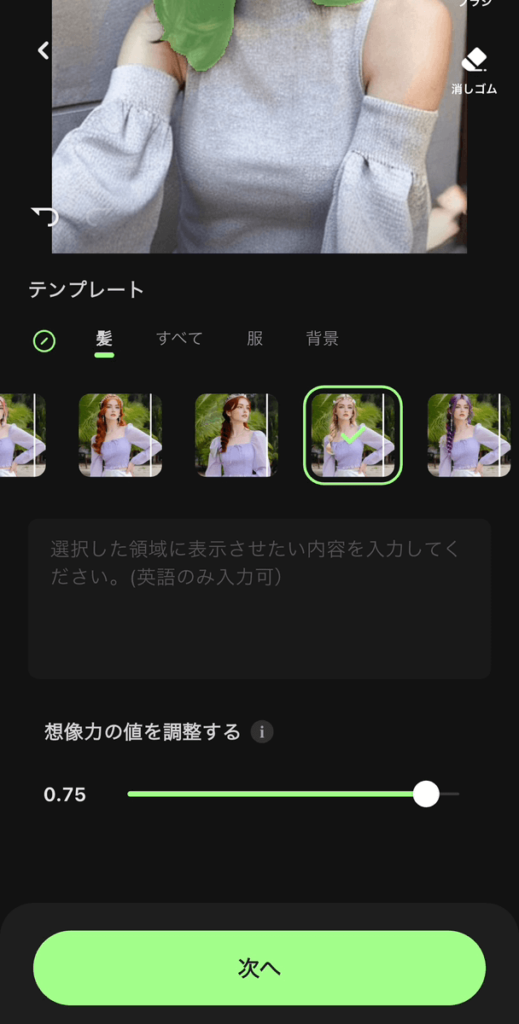
②テンプレート・指示(あれば英語で)・影響力の値を選択or設定します。
「想像力の値を調整する」とは、どの程度テンプレートの画像を元画像に影響させるかの値です。大きくすればするほどテンプレートに近しい画像に変換されます。
また、元画像のグリーンになっている部分がテンプレートと変換されます。
できたら「次へ」を押しましょう。
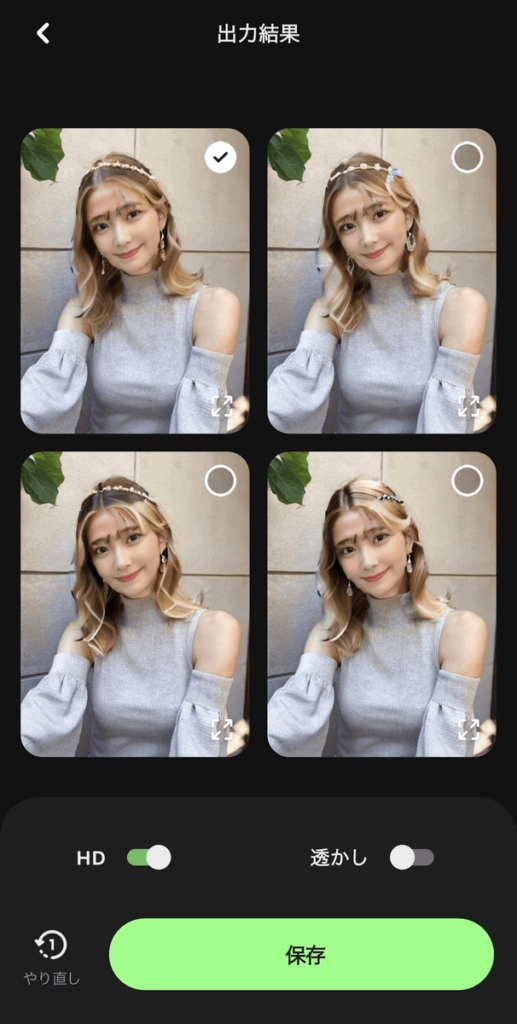
やはり前髪が邪魔をしてしまいましたが、、髪の自然さはしっかり残っています。
髪の毛を変更する場合は、前髪がない元画像を選んだほうが良いでしょう。
SelfieUの活用方法

では最後に、「SelfieU」の活用方法を5つChatGPTに考えてもらったものをご紹介していきます!
とってもユニークなのでぜひ参考にしてみてくださいね。
1. 思い出を楽しく変身
利用する機能: AIタイムマシン、AIヘアサロン、AI着せ替え
活用方法: 昔の写真を現在の自分に合わせてリメイクしたり、未来の自分を予測して楽しむことができます。また、過去の写真に新しいヘアスタイルや服を追加して、新しい思い出を作り出すことができます。
2. オリジナルキャラクターの作成
利用する機能: AI写真館、AI画像生成、AIヘアサロン
活用方法: 自分の顔を基にして、全く新しいキャラクターを作成することができます。例えば、ファンタジー風のキャラクターや未来的なスタイルのキャラクターを生成し、オリジナルのストーリーやイラストを作る際に使用することができます。
3. SNSプロフィールのアップデート
利用する機能: AI背景置き換え、AI着せ替え、AI置き換え
活用方法: SNSのプロフィール写真を一新するために、背景や服装、スタイルを変更して、より魅力的な写真を作成できます。背景を海や山に変更することで、旅行先で撮ったような写真にすることも可能です。
4. 友人や家族との楽しいフォトコンテスト
利用する機能: AI Retake、AI写真館、AIタイムマシン
活用方法: 友人や家族と一緒に、誰が最もユニークで面白い変換写真を作れるかを競うフォトコンテストを開催することができます。顔や表情を変えたり、未来や過去の自分を予測したりして、楽しいひと時を過ごせます。
5. バーチャルコスプレイベントの開催
利用する機能: AI置き換え、AI着せ替え、AIヘアサロン
活用方法: コスプレイベントをバーチャルで開催し、参加者が自分の写真をアニメや映画のキャラクターに変身させて楽しむことができます。新しい髪型や服装に変えることで、手軽にさまざまなキャラクターに変身できます。
これらの方法で「SelfieU」の機能を最大限に活用して、写真や動画をさらに楽しむことができます。
まとめ
いかがでしたでしょうか?
AI画像・動画加工アプリ「SelfieU」の概要・使い方・料金・活用方法・キャンペーンなどについて深堀してきました!
「SelfieU」は、その多彩なAI機能を駆使して、日常の写真や動画を一瞬で特別なものに変えてくれます。新しいスタイルを試したり、友人や家族と楽しんだり、自分だけのオリジナルコンテンツを作成したりと、使い方は無限大です。
さらに、現在開催中のキャンペーンを利用すれば、お得に始めることができます。ぜひ、この機会に「SelfieU」で新たな楽しみを見つけてみてください!
romptn ai厳選のおすすめ無料AIセミナーでは、AIの勉強法に不安を感じている方に向けた内容でオンラインセミナーを開催しています。
AIを使った副業の始め方や、収入を得るまでのロードマップについて解説しているほか、受講者の方には、ここでしか手に入らないおすすめのプロンプト集などの特典もプレゼント中です。
AIについて効率的に学ぶ方法や、業務での活用に関心がある方は、ぜひご参加ください。
\累計受講者10万人突破/